Inhaltsverzeichnis
Aktualisiert – Juli 25, 2023
Telegram ist eine beliebte Social Media Platform. Die Einrichtung eines Proxy Servers wird nachfolgend erklärt.
Was ist ein Proxy Server?
Will man auf Google etwas suchen, so gibt man google.de ein und landet auf der bekannten Seite dieser Suchmaschine. Die einzelnen Schritte bis zum Erscheinen der Anzeige sind aber vielfältiger. Zunächst wird der Server des Internet-Dienstleisters über die vorgegebene IP-Adresse kontaktiert. Dieser erhält die Anfrage zusammen mit der IP-Adresse des abfragenden Rechners (Client), übersetzt die Buchstabenfolge „google.de“ mittels einer Art Telefonbuch für Internetadressen in die zugehörige IP-Adresse, quasi die PLZ, Straße und Hausnummer von Google, in dem Fall „8.8.8.8“.
Gibt man nun den Suchbegriff ein, so wird dieser gleich an den Google-Server gesendet, der wiederum in seinem Wörterbuch nachschlägt und die gefundenen Einträge an die IP-Adresse des Client sendet und auf dessen Bildschirm auflistet. Dies alles in Bruchteilen von Sekunden.
Manche Staaten blockieren jedoch den Zugriff auf gewisse Einträge. Wer dennoch selbige erfahren möchte, kann sich eines Proxy Servers bedienen. Dieser befindet sich zwischen dem Client und dem abgefragten Rechner (Server). D.h., die IP-Adresse des Client wird gegenüber dem Server durch die IP-Adresse des Proxy Servers ersetzt und an den angefragten Server weitergeleitet.
Somit wird die Identität des Client geschützt, sowohl vor IP-Filtern, als auch vor Angriffen von außen, ähnlich einer Firewall. Diese Dienstleistung wird z.T. kostenfrei, als Miet- oder Kauf-Leistung angeboten.
In Telegram gibt es einen sog. MTProto Proxy, der dem Client gegenüber wie der eigentliche Telegram Server agiert. Die Verbindung ist verschlüsselt und wird ausschließlich für Telegram genutzt.
Suche des Proxy Servers
In Telegram gibt man in die Suchfunktion oberhalb aller dargestellten Gruppen SOCKS-Proxy ein.
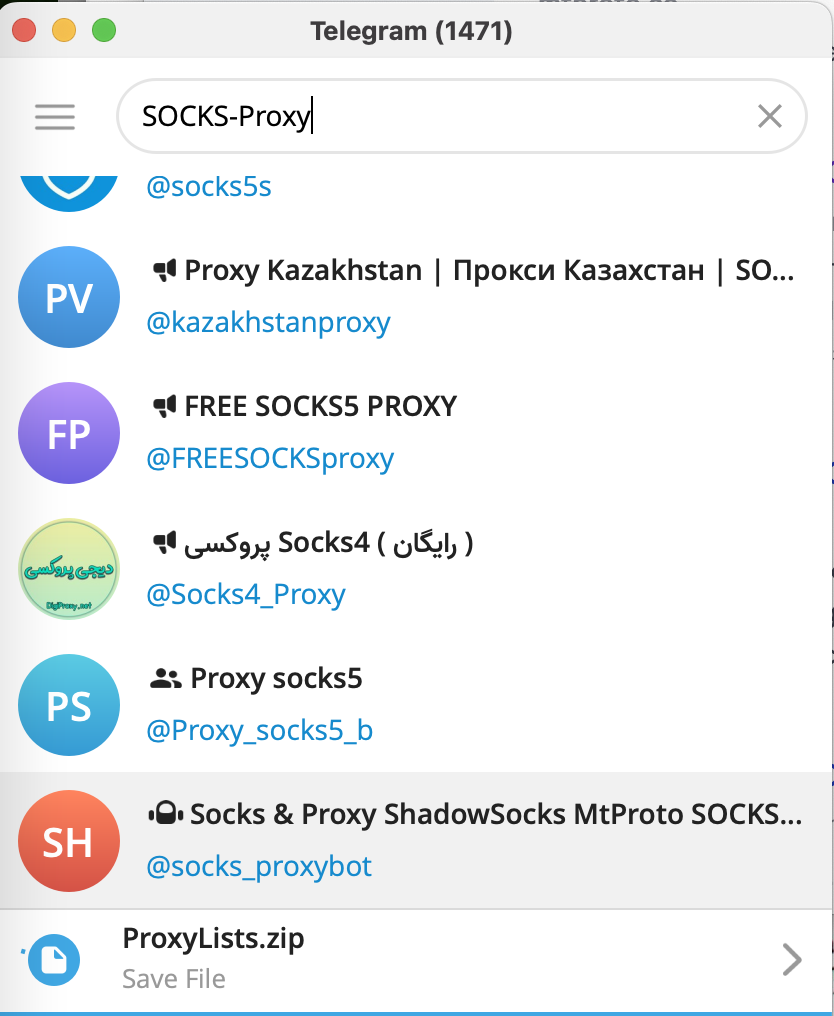
Aus der Liste wählt man den Eintrag mit „MTProto“ mittels Doppelklick aus.
Im folgenden Fenster klickt man unten auf „Start“ , um die Verbindung zum MTProto Proxy Server aufzubauen.

Mit Klick auf den Links-Pfeil oben links gelangt man wieder zurück zu der Gruppen-Übersicht.
Hat es geklappt?
Will man prüfen, ob die Verbindung zum Proxy Server erfolgreich ist, findet man links des Telegram-Suchfeldes drei waagrecht und parallel zueinander verlaufende Striche:

Mit Klick auf selbige öffnet sich das Telegram-Menü.

Klick auf „Settings / Einstellungen“ öffnet ein weiteres Menü, über das man Zugriff auf "Advanced / Erweiterte Einstellungen“ erhält:

Klick auf diesen Menüpunkt lässt an erster Stelle das Menü für Proxy-Einstellungen unter „Connection Type / Verbindugstyp“ erscheinen:

Klick auf „Connection Type / Verbindungstyp“ fördert die übernommenen Proxy Einstellungen zu Tage: die Verbindun zum MTPROTO Proxy wurde erfolgreich aktiviert:

Ab sofort läuft die gesamte Telegram-Kommunikation über diesen Proxy Server.
Keine Verbindung …
Und sollte eines Tages plötzlich keine Verbindung hergestellt werden können, dann wieder dieses Fenster aufrufen und den Proxy auswählen, der availale (ping: ...) anzeigt.
Falls kein Proxy online ist, dann wieder in das Suchfeld der Suchfunktion gehen, dort „Proxy“ eingeben

und auf „Connect to Proxy / Mit Proxy verbinden“ klicken,

sowie „Enable / Aktivieren„, um die Verbindung herzustellen.